Bạn muốn TeamViewer tự hiện lên mỗi khi Windows hoạt động mà không phải mất công tìm kiếm trong máy tính giống như các phần mềm như Skype hay Yahoo. taimienphi.vn sẽ hướng dẫn bạn cách bật tính năng này.
Công việc của bạn thường xuyên phải sử dụng đến phần mềm theo dõi và điều khiển máy tính từ xa TeamViewer, nhưng thay vì bạn phải mất công mỗi khi Windows khởi động là phải tìm kiếm và bật tiện ích này lên mới có thể sử dụng được thì trong TeamViewer có một chế độ tự động khởi động mỗi khi Windows hoạt động.

Điều này đồng nghĩa với việc, bạn chỉ việc bật máy tính lên là TeamViewer sẽ tự động hoạt động. Đây là tính năng rất hữu ích nhất là khi bạn muốn truy cập vào máy tính của bạn (khi đang ở xa), chỉ cần máy tính ở nhà đang bật là bạn đã có thể thực hiện công việc của mình tại bất kì đâu.
Cách bật tính năng tự khởi động cùng Windows
Bước 1: Mở TeamViewer, trên thanh công cụ chọn Extra --> Options
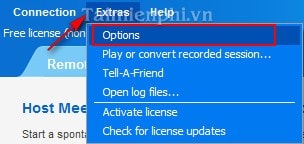
Bước 2: Ở cột bên trái của cửa sổ TeamViewer Options chọn General và tích vào dòng chữ "Start TeamViewer with Windows" ở cột bên phải để thiết lập chế độ tự khởi động cùng Windows.

Một hộp thoại mở ra yêu cầu bạn thiết lập mật khẩu cho chế độ này. Sử dụng mật khẩu này để truy cập vào máy tính từ xa mọi lúc, mọi nơi.
- Password: Nhập mật khẩu
- Confirm password: Nhập lại mật khẩu ở trên.
Click OK

Sau khi đã thiết lập mật khẩu, click OK để lưu lại thiết lập.
Vậy là bạn đã thiết lập thành công chế độ tự khởi động cùng Windows của TeamViewer, nhờ chế độ này, bạn sẽ dễ dàng điều khiển máy tính từ xa mà không gặp bất kì trở ngại nào.